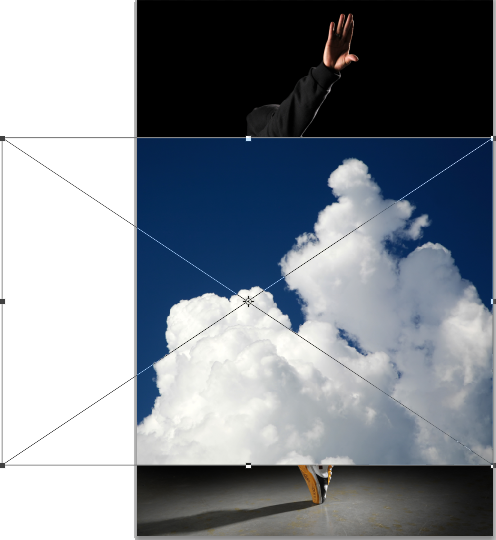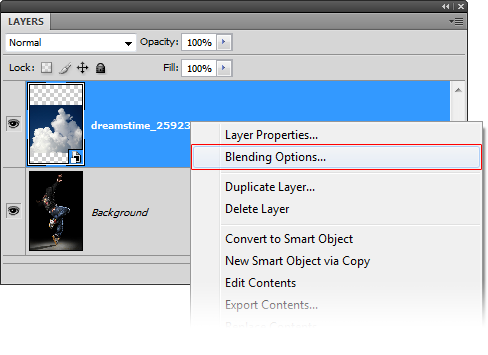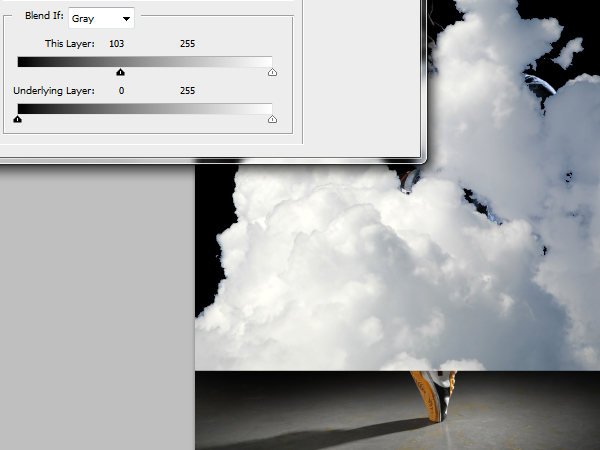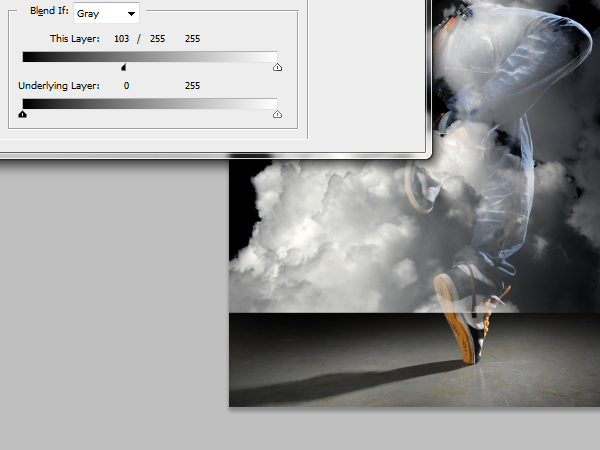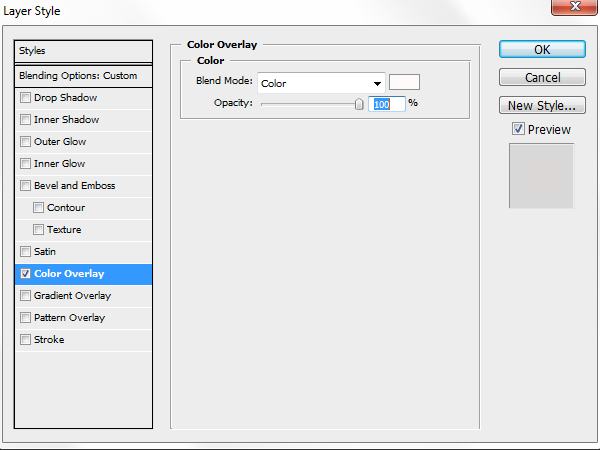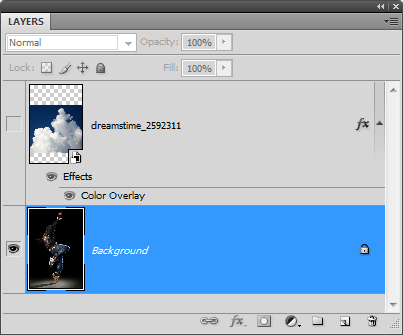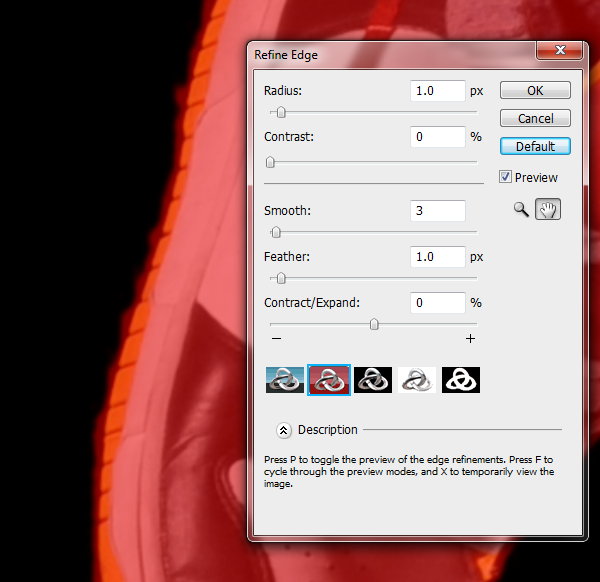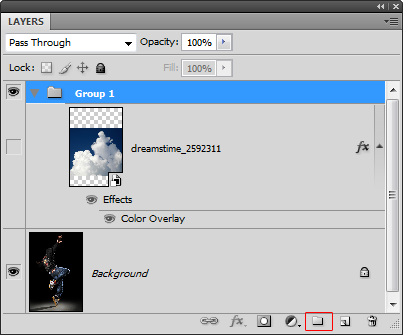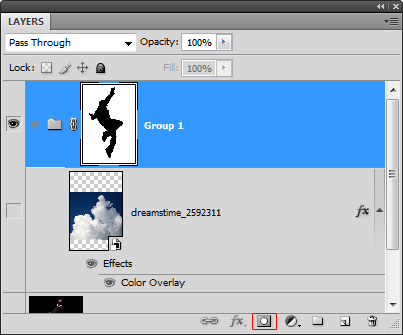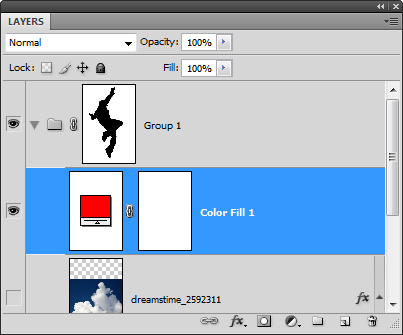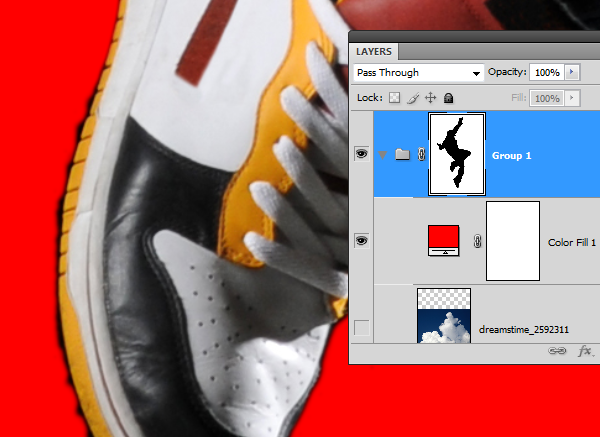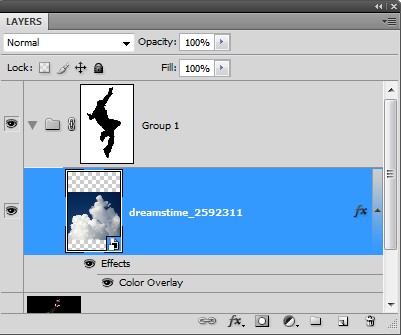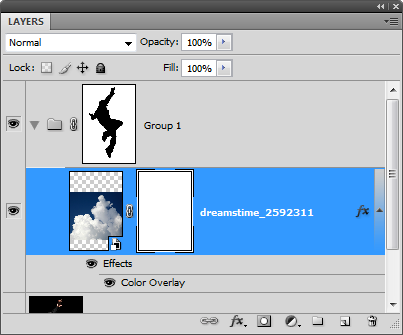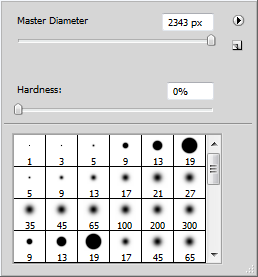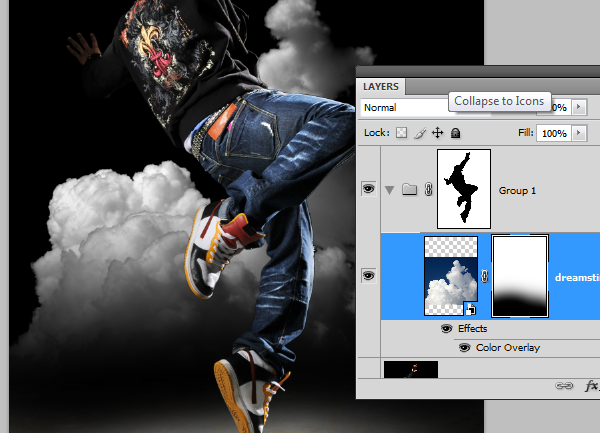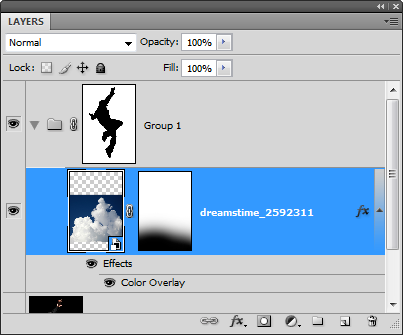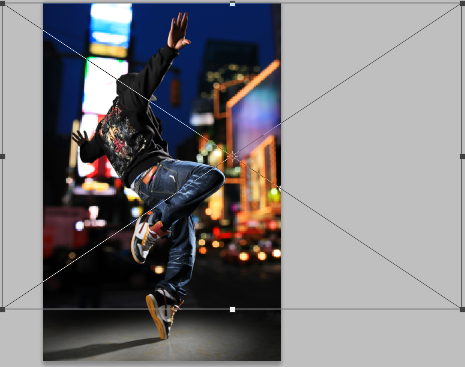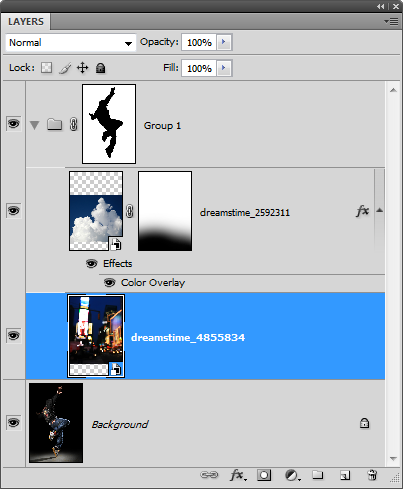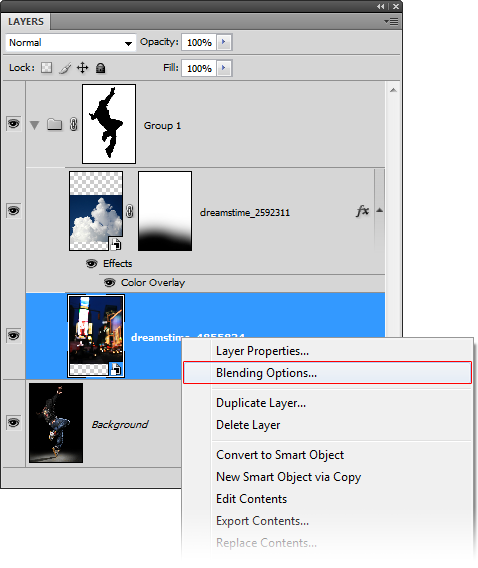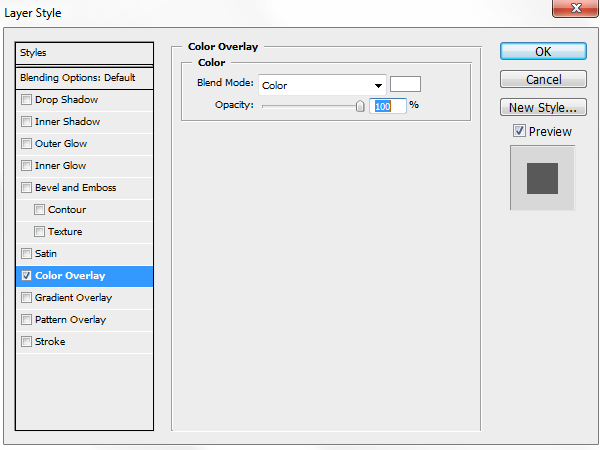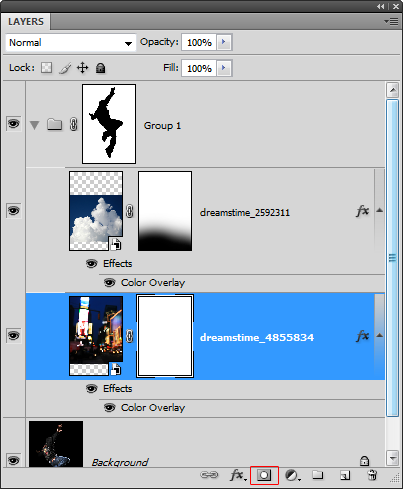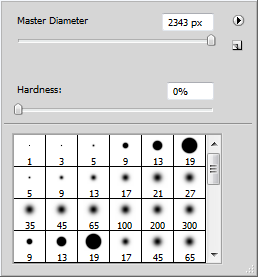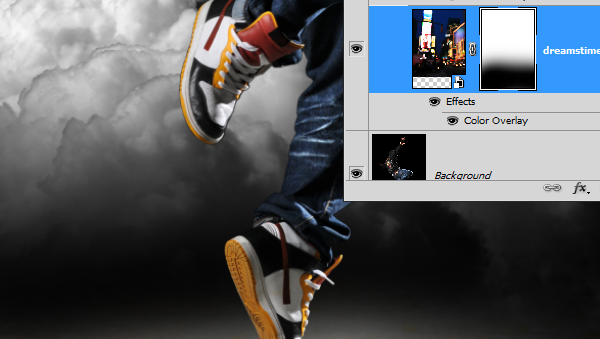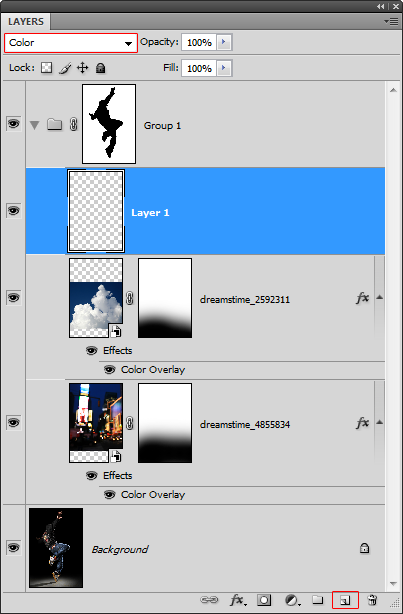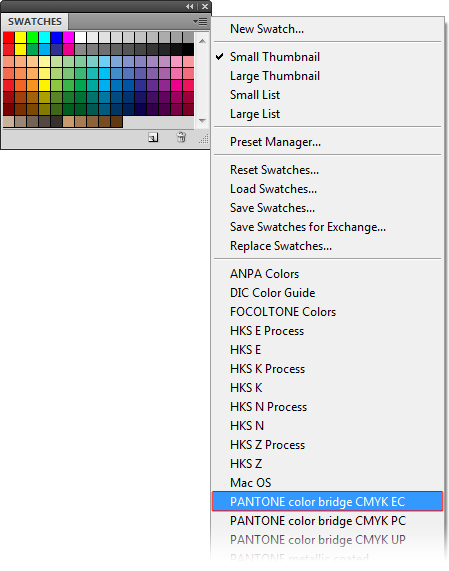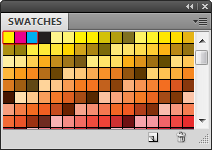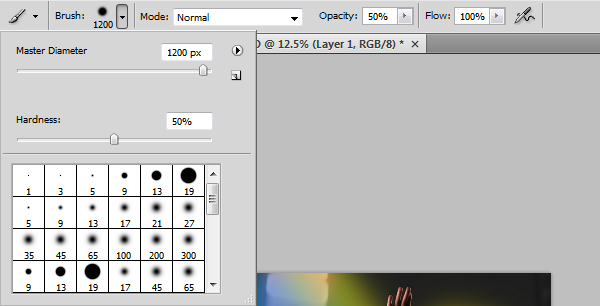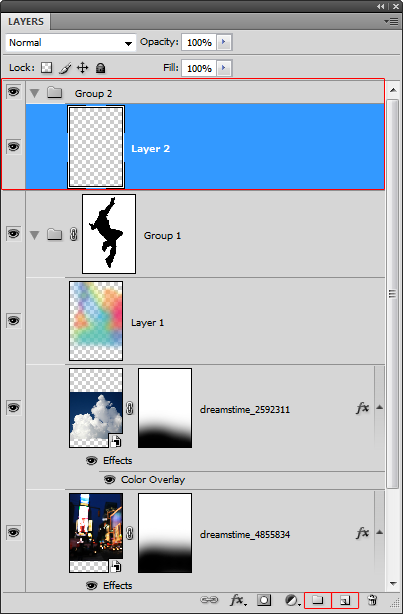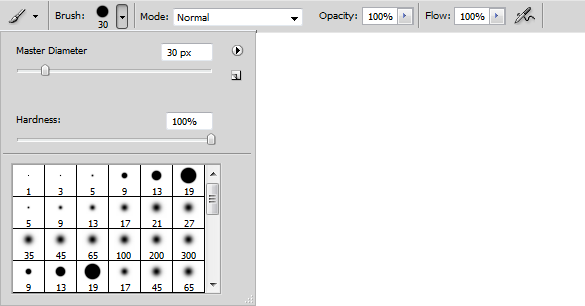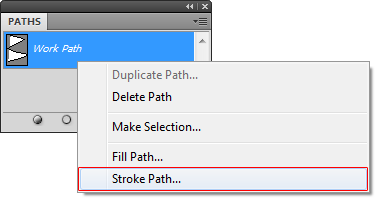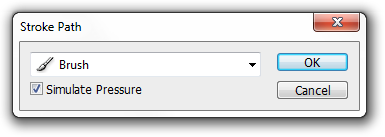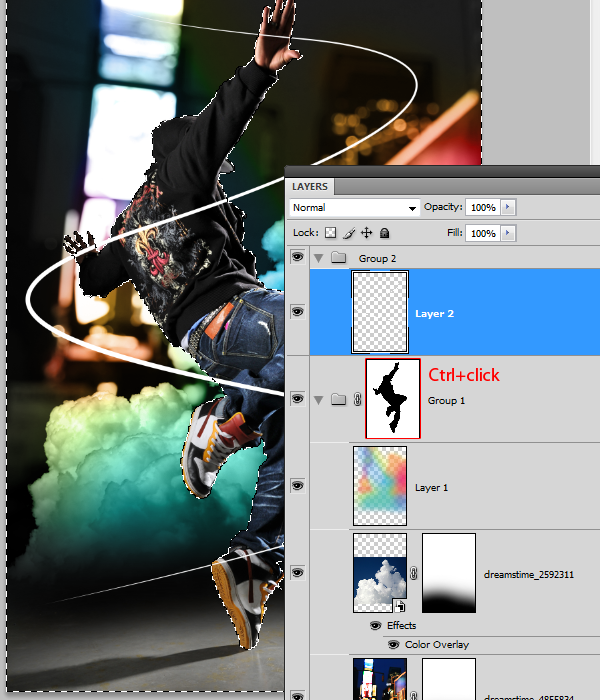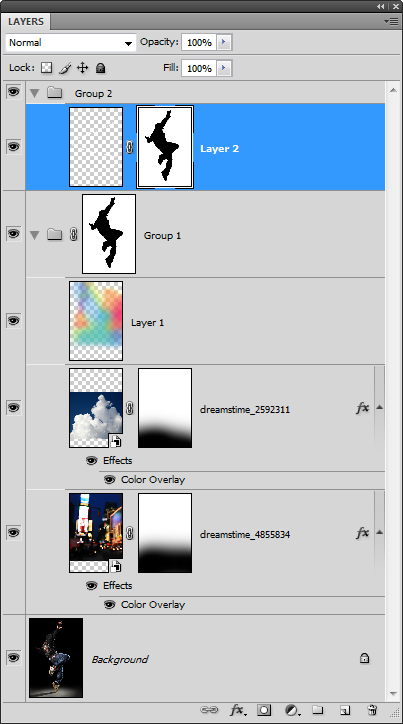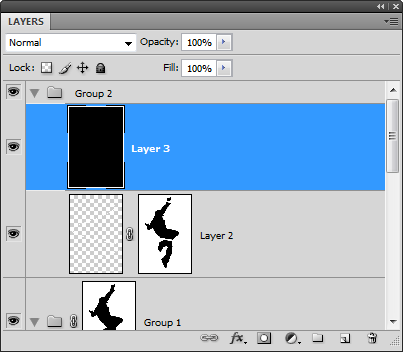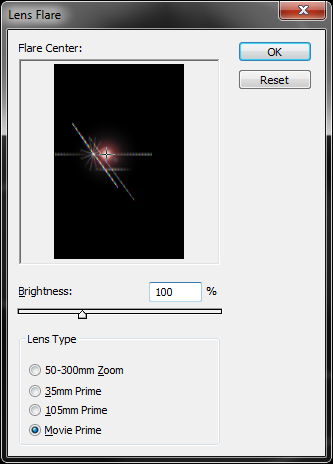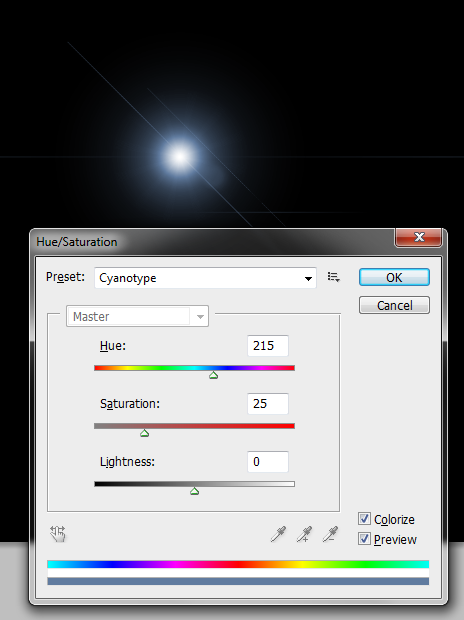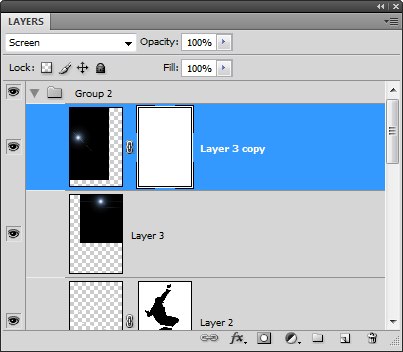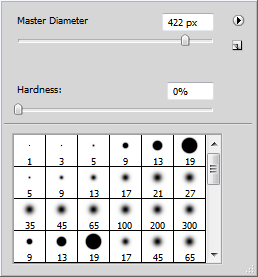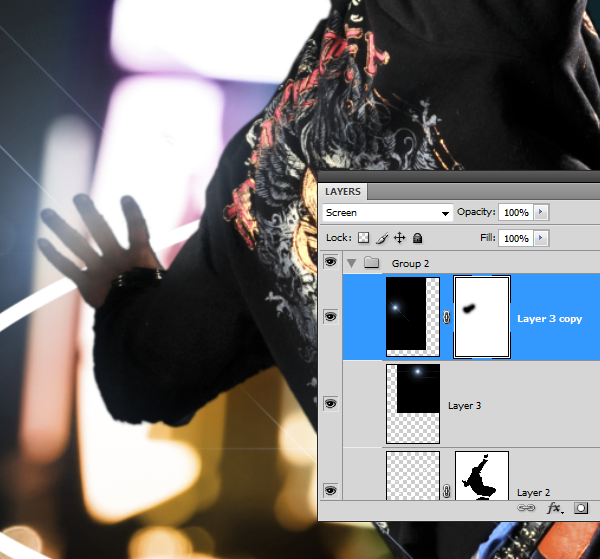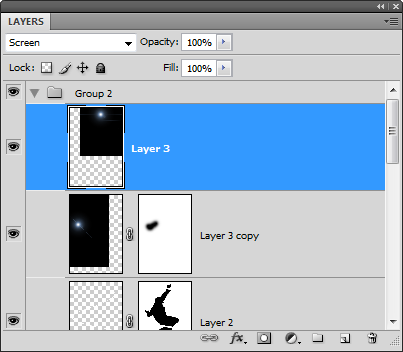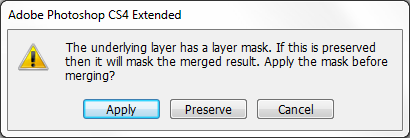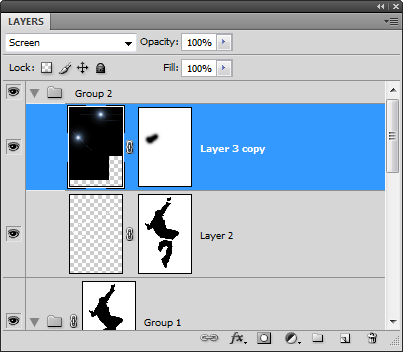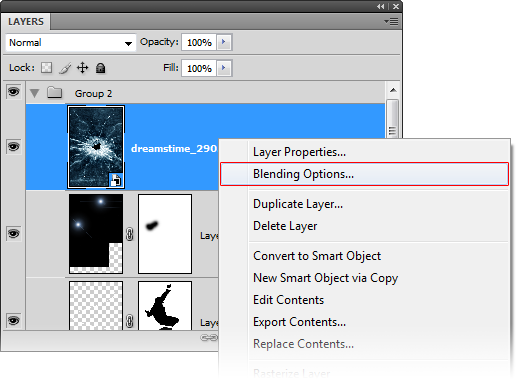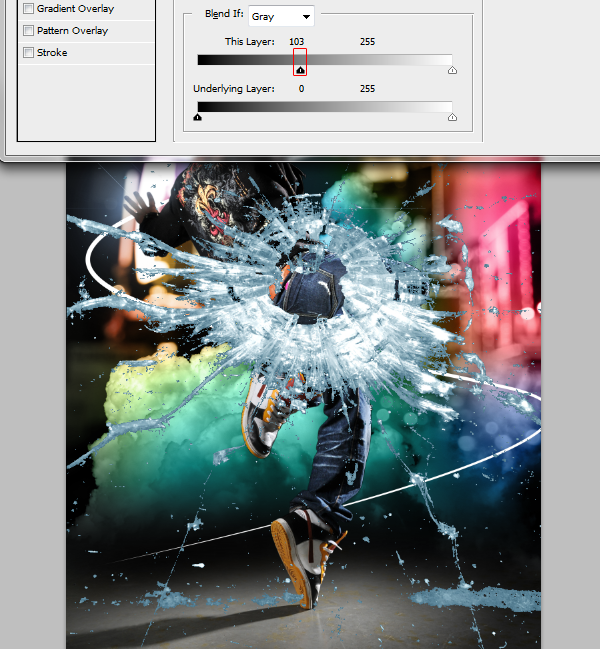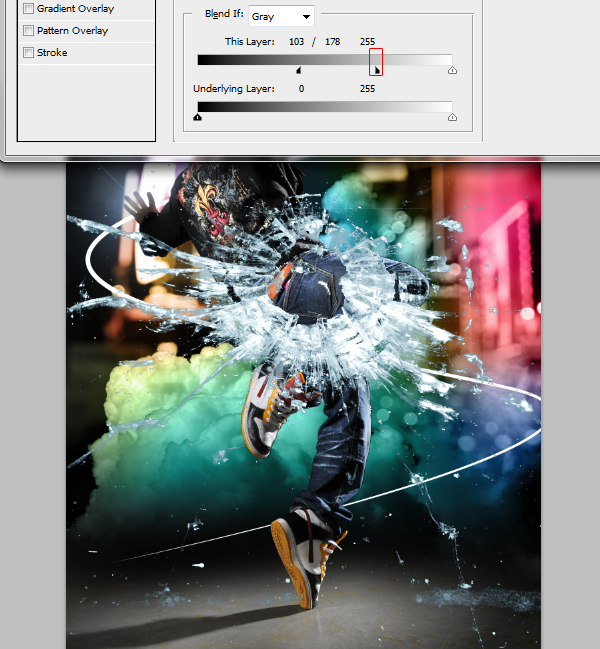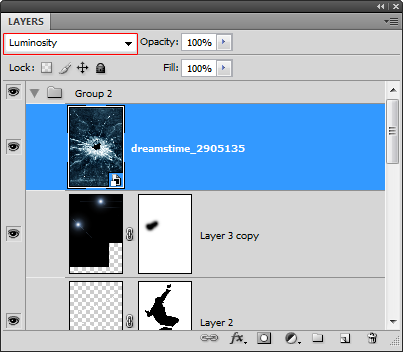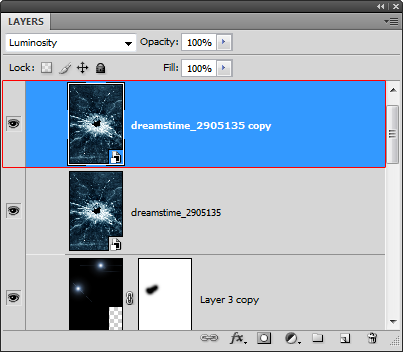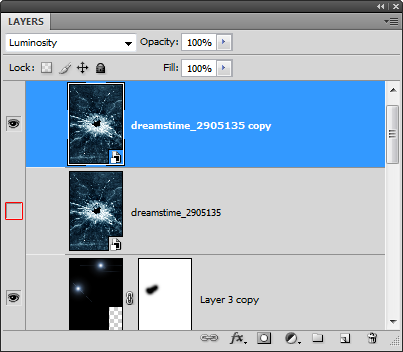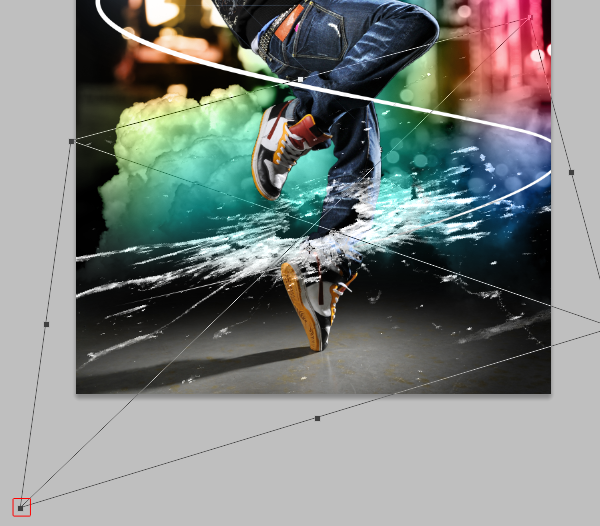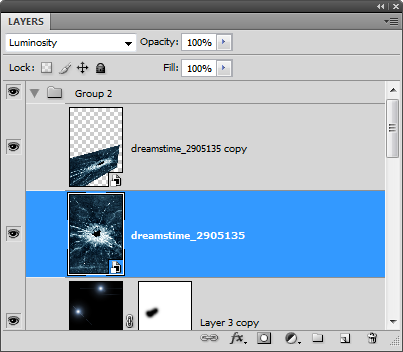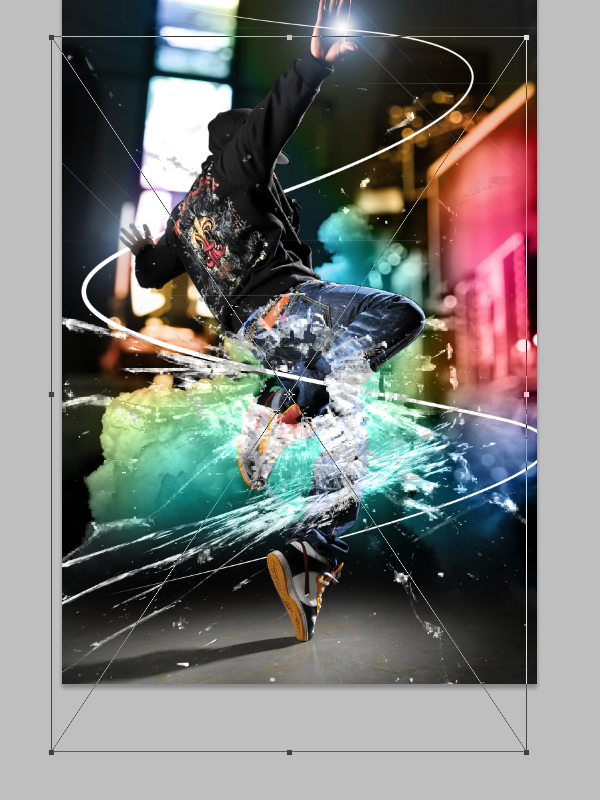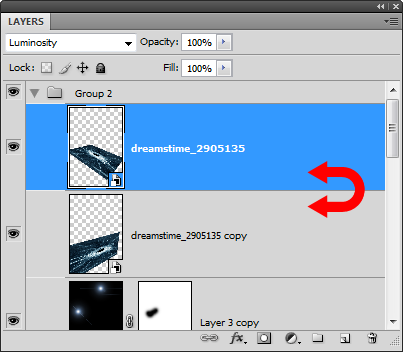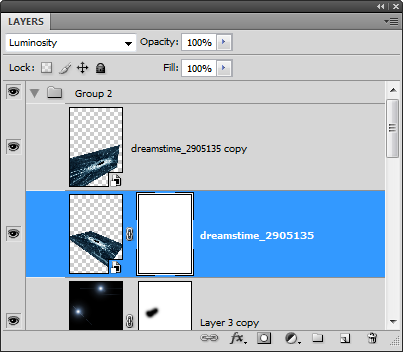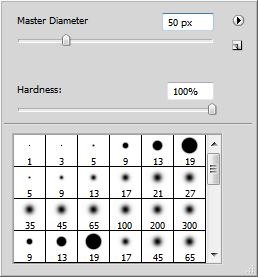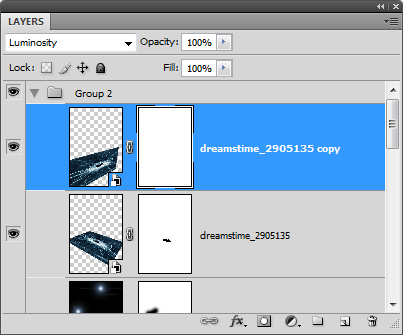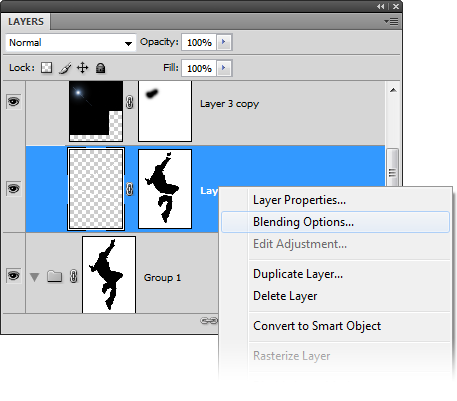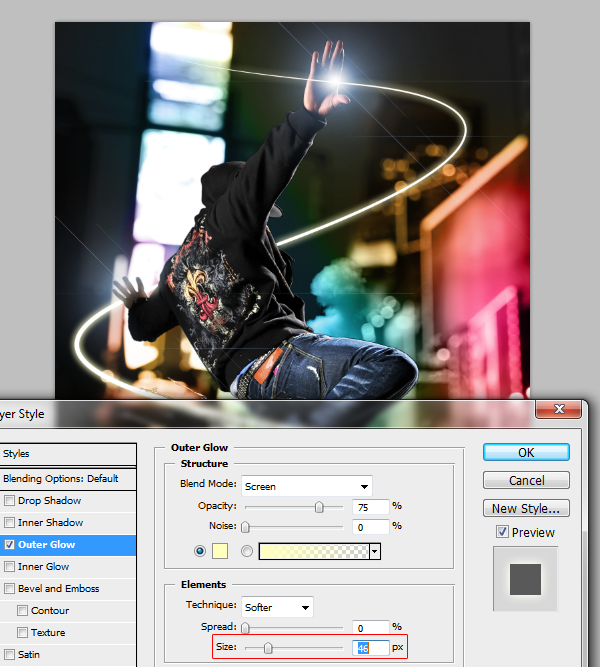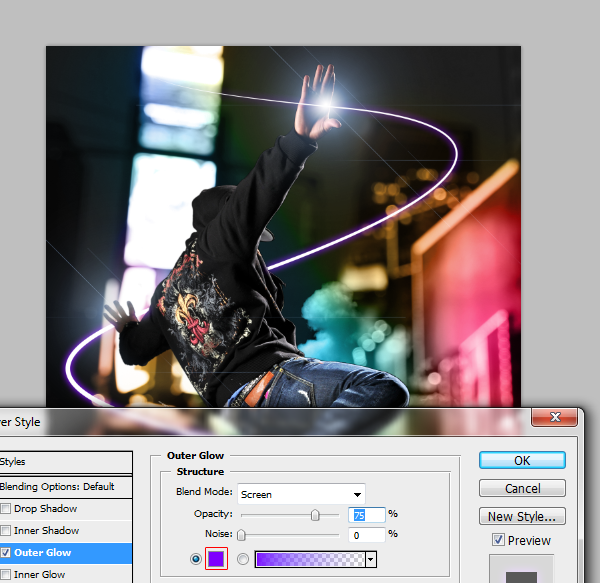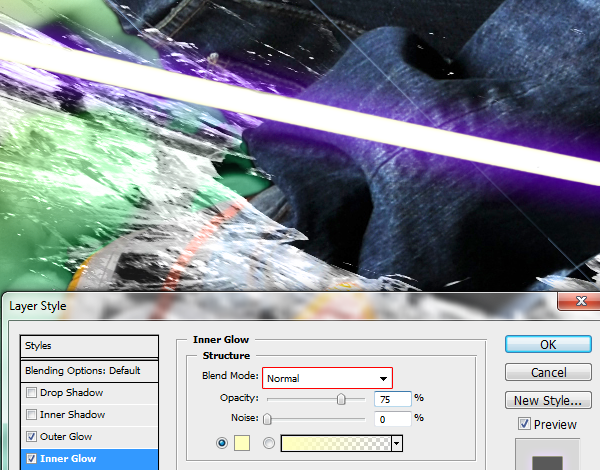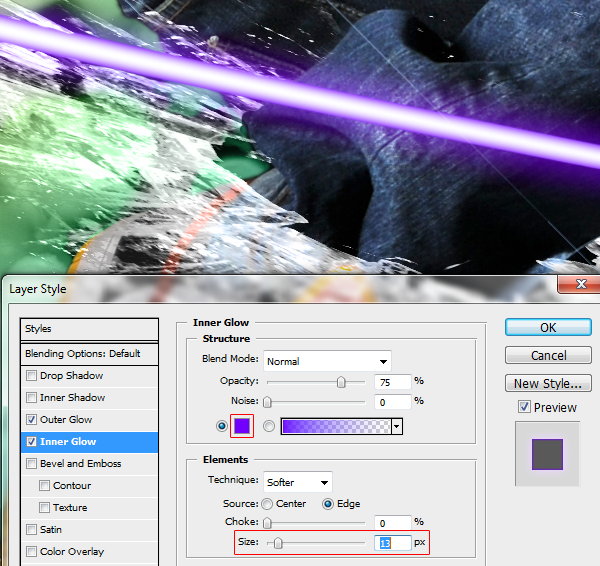|
Post: #1
|
||
Guest Joined: Today Posts: 0 Country:  Awards:   
|
كيفية الجمع بين الصور وإضافة المؤثرات الخاصة لتحويل صورة عادية إلى عمل فني مذهل الصور المستعملة الخطوة 1 افتح صورة الراقص الخطوة 2 ضع صورة من الغيوم الخطوة 3 مزج الغيوم في خيارات المزج ، نقل السواد ِالمنزلق نحو اليمين حتى يختفي في السماء
وتصبح الصورة هكذا الخطوة 4 إنشاء اختيار النموذج معكوس حدد العصا السحرية
الخطوة 6 صقل القناع حدد قناع الطبقة في لوحة طبقة ثم استخدام الفرشاة والممحاة لصقل الحواف عند الانتهاء من صقل القناع ، يمكنك حذف لون التعبئة وجعل طبقة طبقة الغيوم مرئية الخطوة 7 تكملة المزج بين الغيوم حدد أداة ممحاة تأكد من أن قناع طبقة السحب محددا حدد أداة تحرك ثم تحرك الغيوم أقل بحيث يكون أعلى بقليل من الضوء الخطوة 8 ضع خلفية المدينة استعرض صور المدينة ثم انقر فوق موافق حرك طبقة خلفية المدينة تحت طبقة الغيوم الخطوة 9 العمل على خلفية المدينة تطبيق الإعدادات كما هو مبين أدناه ثم انقر فوق موافق الخطوة 10 تلاشى الحافة السفلى من طبقة الغيوم مع خلفية المدينة مع طبقة من خلفية المدينة المختارة ، انقر على طبقة قناع لإضافة قناعا شفافا اختر أداة الممحاة كما هو مبين أدناه تأكد من تحديد القناع وهكذا تبدو صورتنا حتى الآن الخطوة 11 إضافة ألوان مجردة على خلفية
ثم اختر اللون الذي تحب حدد أداة الفرشاة. على شريط الخيارات في أعلى حدد أي من الألوان الثلاثة الأولى في حوامل لوح ثم ابدأ بالتلوين حيث تصبح الصورة هكذا الخطوة 12 إضافة دوامات شعاع من الضوء
إنشاء مسار منحني مماثلة إلى الصورة أدناه اختر الفرشاة وأداة ضبط الإعدادات تأكد من أن لديك طبقة جديدة في مجموعة2 مختارة
هذا هو ما تبدو عليه صورتنا الخطوة 13 إنشاء قناع لدوامات شعاع من الضوء حدد الطبقة مع شعاع الضوء ثم انقر على زر إضافة طبقة قناع لإضافة قناعا شفافا تأكد من أن يكون لديك القناع الجديد مختارا. حدد أداة فرشاة الطلاء الأبيض في أكثر المناطق كما هو مبين في الصورة أدناه الخطوة 14 انشاء عدسة مضيئة خلق طبقة جديدة في الطبقة العليا في مجموعة 2 ثم ملئه باللون الأسود. Choose Filter > Render > Lens Flare
حرك العدسة لأعلى جهة اليمين
الخطوة 15 قناع للعدسة مضيئة حدد أداة الممحاة ثم استخدم فرشاة كبيرة حيث تصبح الصورة هكذا الخطوة 16 دمج الطبقتين choose Layer > Merge Down أو Ctrl+E. الخطوة 17 استيراد صورة الزجاج المهشم الخطوة 18 إضافة الشفافية إلى طبقة الزجاج
إخفاء الطبقة الأخرى من خلال النقر على
الخطوة 21 تشويه طبقة الزجاج الثانية
الخطوة 22 مبادلة الطبقتان الخطوة 23 إضافة أقنعة لطبقات الزجاج المهشم تكبير إلى 100 ٪ ، واستخدام الأداة الانتقال الى وسط شظايا الزجاج المحطم في الساق اختر أداة ممحاة كما هو مبين أدناه فنحصل على نفعل نفس الشيئ بالقدم الأخرى
في النهاية نحصل على لكم منى اجمل تحيه |
|
|
|
||
|
Post: #2
|
|
hatembensaid Joined: 25-09-2011 Posts: 353 Country:    
|
شكرا على مواضيعك الرائعة
ومجهود رائع |
|
|
|
|
Post: #3
|
|
Guest Joined: Today Posts: 0 Country:    
|
جميل
|
|
|
|
|
Post: #4
|
|
Guest Joined: Today Posts: 0 Country:    
|
gamed ya m3lm
tslm edak |
|
|
|
|
Post: #5
|
|
|
MR0mar ღ A.T.Designerღ  Joined: 03-10-2011 Posts: 304 Country:    
|
بص بقى يا باشا ممكن بس لو سمحت شرح فيديو علشان انا حاولت اعمل من كده مش عرفت خالص
|
|
|
|
 Bookmarks Bookmarks |
||||
|
|
|
 You are Unregistered, please
You are Unregistered, please  Forum Home
Forum Home Contact Staff
Contact Staff Payment
Payment
 07-03-2011 17:21
07-03-2011 17:21